Come risolvere la rete Samsung Galaxy S5, i dati mobili e i problemi Wi-Fi
Benvenuti nella nostra serie dedicata alla risoluzione dei problemi che si occupa di problemi relativi a rete, dati mobili e Wi-Fi sul Samsung Galaxy S5. In questa puntata della serie affronteremo problemi come il fatto che il telefono non sia in grado di accedere alla rete o che non sia in grado di utilizzare Internet su dati mobili o Wi-Fi. Se possiedi questo modello particolare, ti suggerisco di aggiungere questa pagina ai segnalibri per riferimenti futuri.
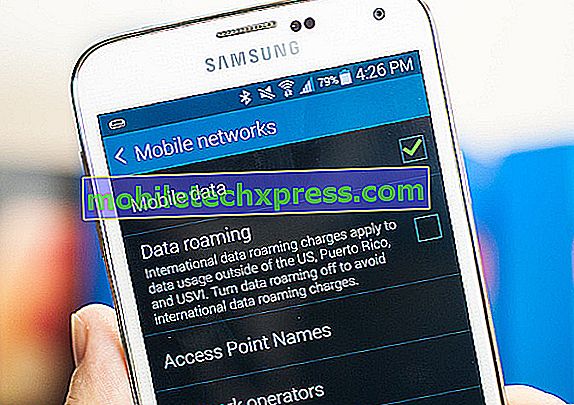
Se possiedi un Galaxy S5 o qualsiasi altro dispositivo Android per questo motivo, non esitare a inviare le tue domande al nostro modulo per la risoluzione dei problemi. Saremo più che felici di assisterti per qualsiasi preoccupazione che potresti avere con il tuo dispositivo. Questo è un servizio gratuito che offriamo senza vincoli. Chiediamo tuttavia che, quando ci invii un'email, tenti di essere il più dettagliato possibile in modo da poter effettuare una valutazione accurata e la soluzione corretta.
Se desideri consultare le parti precedenti di questa serie, consulta questo link.
Oltre a inviarci una e-mail, potremmo anche raggiungerci sui nostri account di social media su Facebook e Google+.
S5 Verizon Version Passa a T-Mobile
Problema : ho acquistato un s5 rinnovato sbloccato tramite groupon. sembra come se la rete precedente fosse verizon. mi hanno inviato solo alcuni dati per passare alla rete tmobile, ma tutto sembra ancora connesso a verizon. non posso accedere a voicemail o internet se non sono connesso al wifi di casa. ho tutto il piano illimitato da Tmobile. tutto è codificato e non riesco a capire come correggere / modificare le impostazioni
Soluzione : il tuo telefono sbloccato, anche se originario di Verizon, può essere utilizzato nella rete T-Mobile. Sarai in grado di utilizzare tutte le funzioni del telefono semplicemente utilizzando le impostazioni di T-Mobile.
Per prima cosa risolviamo il problema dei dati mobili. Il motivo più probabile per cui non si è in grado di andare online utilizzando i dati mobili è che le impostazioni APN del proprio telefono potrebbero essere quelle di Verizon. Dovrai cambiarlo con le impostazioni di T-Mobile.
- Da qualsiasi schermata Home, tocca App.
- Tocca Impostazioni.
- Scorri fino a "COLLEGAMENTI DI RETE", quindi tocca Altre reti.
- Tocca le reti mobili.
- Tocca i nomi dei punti di accesso.
- Per ripristinare il tuo APN, tocca l'icona Menu e quindi tocca Ripristina come predefinito.
- Se disponibile, tocca l'APN LTE di T-Mobile US (il punto si riempie di verde).
- Per verificare il tuo APN, tocca T-Mobile US LTE con il punto elenco pieno di verde.
- Verifica e aggiorna le seguenti impostazioni per l'APN dati
Le impostazioni sono le seguenti
- Nome: T-Mobile US LTE
- APN: fast.t-mobile.com
- Proxy:
- Porta:
- Nome utente:
- Parola d'ordine:
- Server:
- MMSC: //mms.msg.eng.t-mobile.com/mms/wapenc
- Proxy dei messaggi multimediali:
- Porta messaggi multimediali:
- Centro clienti: 310
- MNC: 260
- Tipo di autenticazione: nessuna
- Tipo APN: predefinito, mms, supl
- Protocollo APN: IPv4 / IPv6
- Protocollo di roaming APN: IPv4
- Attiva / disattiva APN: APN attivato
- Portatore: non specificato
- Tipo di operatore di rete virtuale mobile: Nessuno
- Valore dell'operatore di rete virtuale mobile:
Una volta che tutto è stato impostato
- Tocca il tasto Menu in alto a destra.
- Tocca Salva.
- Tocca il profilo APN desiderato che desideri utilizzare. Il punto elenco si riempie di verde accanto al profilo APN.
Per attivare i tuoi dati mobili
- Da qualsiasi schermata Home, tocca App.
- Tocca Impostazioni.
- Scorri fino a "COLLEGAMENTI DI RETE", quindi tocca Altre reti.
- Tocca le reti mobili.
- Selezionare la casella di controllo Dati mobili per abilitare la connessione dati.
- Selezionare la casella di controllo Roaming dati durante il roaming internazionale o per ricevere dati durante il roaming nazionale.
Connettività della rete dati S5 disattivata
Problema : Ciao, all'improvviso la connettività alla mia rete dati è esplosa. Ora non posso usare i miei servizi dati 3G anche se è correttamente attivato dal mio fornitore di servizi di telefonia cellulare. Inoltre, le luci verdi / rosse non sono visibili nella parte superiore se lo schermo. Ho anche fatto il soft reset "cache clean" ma ancora nessuna gioia. Puoi aiutarmi? Grazie
Soluzione : prova a verificare le impostazioni APN del telefono e verifica se corrisponde alle impostazioni del gestore.
- Da qualsiasi schermata Home, tocca App.
- Tocca Impostazioni.
- Scorri fino a "COLLEGAMENTI DI RETE", quindi tocca Altre reti.
- Tocca le reti mobili.
- Tocca i nomi dei punti di accesso.
- Per ripristinare il tuo APN, tocca l'icona Menu e quindi tocca Ripristina come predefinito.
- Se disponibile, tocca l'APN LTE di T-Mobile US (il punto si riempie di verde).
- Per verificare il tuo APN, tocca T-Mobile US LTE con il punto elenco pieno di verde.
- Verifica e aggiorna le seguenti impostazioni per l'APN dati
Se ci sono delle differenze, apportare le modifiche necessarie.
Se non riesci ancora a connetterti all'utilizzo dei tuoi dati mobili, assicurati di averlo acceso dalle impostazioni. dovresti anche spegnere il tuo telefono Wi-Fi.
Se il problema persiste, effettua il backup dei dati del telefono e ripristina i dati di fabbrica. potrebbe essere necessario inserire nuovamente le impostazioni APN del telefono dopo aver eseguito questa procedura.
- Spegni il dispositivo.
- Premi e tieni premuti i seguenti tre pulsanti contemporaneamente: tasto Volume su, tasto Home, tasto di accensione.
- Quando il telefono vibra, rilascia il tasto di accensione ma continua a tenere premuto il tasto Volume su e il tasto Home.
- Quando viene visualizzata la schermata Ripristino del sistema Android, rilascia i tasti Volume su e Home.
- Premi il tasto Volume giù più volte per evidenziare "Cancella dati / Ripristino dati di fabbrica".
- Premere il pulsante di accensione per selezionare.
- Premere il tasto Volume giù fino a evidenziare 'Sì - cancella tutti i dati utente'.
- Premere il pulsante di accensione per selezionare e avviare il ripristino generale.
- Al termine del ripristino generale, viene evidenziato "Riavvia il sistema ora".
- Premere il tasto di accensione per riavviare il dispositivo.
S5 "Questa scheda SIM proviene da una fonte sconosciuta" Errore
Problema : ciao ragazzi, ho acquistato un verizon samsung galaxy s5 così posso sbloccarlo per usarlo con sprint. La coppia che mi ha venduto il telefono mi ha detto che era stato sbloccato per l'uso con il cricket ma non sono sicuro che sia vero perché quando ho inserito il mio sprint e la mia sim di t-mobile del mio amico, ha detto "Questa carta SIM proviene da uno sconosciuto fonte". Comunque ho ottenuto il mio codice di sblocco, ma non posso inserirlo perché continuo a ricevere questo errore "Rete mobile non disponibile" Come faccio a bypassare o correggere quel messaggio in modo da poter continuare a sbloccare il mio telefono? PER FAVORE AIUTO!!!!!
Soluzione : alcuni modelli Verizon S5 che sono sbloccati funzioneranno automaticamente con un SIm di qualsiasi rete, tuttavia ce ne sono altri che visualizzano il messaggio di errore "Questa scheda SIM proviene da una fonte sconosciuta". Poiché il tuo telefono appartiene a quest'ultimo gruppo, devi eseguire ulteriori passaggi per far funzionare il tuo telefono.
Questo messaggio di errore è solitamente causato da un'app che Verizon ha incluso con il telefono che controlla se è inserita una Verizon SIM valida. Se l'app rileva che viene utilizzata una SIM di un'altra compagnia aerea, verrà visualizzato il messaggio di errore.
Per risolvere questo problema è necessario eseguire il root del telefono. Una volta effettuato il root, sarà ora possibile disinstallare le app preinstallate di Verizon nel telefono.
- Usando un buon file explorer, vai su Sistema> App. Verranno elencate tutte le applicazioni installate.
- Cerca e trova tutte le applicazioni che hanno il nome del corriere. Ad esempio, un telefono Verizon ha il seguente nome dell'applicazione: vzwphoneservice.apk.
- Una volta trovati i file, rinominare la prima parte e sostituirla con il nome dell'operatore.
- Fai clic su Salva e riavvia il telefono.
È inoltre necessario scaricare l'app di disinstallazione della root e disinstallare tutte le app del carrier nel cassetto app del telefono.
S5 non sta inviando messaggi con immagini
Problema: Ciao, ho un Samsung Galaxy S5 con AT & T ma è un discorso diretto. Il problema che ho con questo telefono è che non invierà messaggi immagine e volevo sapere se voi ragazzi potete aiutare. Lo apprezzerei.
Soluzione : Ci sono due condizioni che devono essere soddisfatte affinché tu possa essere in grado di inviare messaggi con immagini. Uno, il tuo telefono dovrebbe avere un abbonamento dati attivo. Secondo, le impostazioni APN del telefono devono corrispondere a quelle utilizzate dal tuo operatore.
Poiché inizialmente si trattava di un telefono AT & T, è probabile che utilizzi le impostazioni APN AT & T. Vai alle impostazioni APN del telefono e cambia le impostazioni in Straight Talk.
- Da qualsiasi schermata Home, tocca App.
- Tocca Impostazioni.
- Scorri fino a "COLLEGAMENTI DI RETE", quindi tocca Altre reti.
- Tocca le reti mobili.
- Tocca i nomi dei punti di accesso.
- Per ripristinare il tuo APN, tocca l'icona Menu e quindi tocca Ripristina come predefinito.
È possibile ottenere le impostazioni di Straight Talk dal proprio sito Web o contattando il proprio team di supporto tecnico.
Errore di rete S5 non disponibile
Problema : HI, sto avendo problemi con il mio telefono. La Samsung Galaxy s5. Mi ha improvvisamente disconnesso dalla rete e non mi ricollego. Non ho idea di cosa fare. Ho provato per qualche giorno a collegarlo e non funzionerà. Arriva un triangolo con a! Nel mezzo e dice nessun servizio e rete selezionata non disponibile. Mi potete aiutare per favore. Grazie
Soluzione : la prima cosa da fare è riavviare il telefono. Ciò reimposta la connessione telefonica alla rete e potrebbe risolvere questo problema.
Se il problema persiste, contatta il tuo operatore e chiedi se ci sono problemi relativi alla rete nella tua zona. Dovresti eliminare immediatamente questa possibilità, poiché non importa quale passo di risoluzione dei problemi fai sul telefono se il problema è legato alla rete, non sarai in grado di risolvere il problema.
Cerca di estrarre la scheda SIM e controllare se presenta segni di danni. Dovresti anche controllare lo slot della SIM se sono presenti sporcizia o residui. Pulire di conseguenza con aria compressa o un bastoncino di cotone imbevuto di alcol. Reinserire la carta SIM e verificare se la rete è ora disponibile.
Se il problema persiste, effettua il backup dei dati del telefono e ripristina i dati di fabbrica.
- Spegni il dispositivo.
- Premi e tieni premuti i seguenti tre pulsanti contemporaneamente: tasto Volume su, tasto Home, tasto di accensione.
- Quando il telefono vibra, rilascia il tasto di accensione ma continua a tenere premuto il tasto Volume su e il tasto Home.
- Quando viene visualizzata la schermata Ripristino del sistema Android, rilascia i tasti Volume su e Home.
- Premi il tasto Volume giù più volte per evidenziare "Cancella dati / Ripristino dati di fabbrica".
- Premere il pulsante di accensione per selezionare.
- Premere il tasto Volume giù fino a evidenziare 'Sì - cancella tutti i dati utente'.
- Premere il pulsante di accensione per selezionare e avviare il ripristino generale.
- Al termine del ripristino generale, viene evidenziato "Riavvia il sistema ora".
- Premere il tasto di accensione per riavviare il dispositivo.
Se il problema persiste, è necessario portare il telefono in un centro di assistenza autorizzato e farlo controllare poiché potrebbe trattarsi già di un problema relativo all'hardware.







